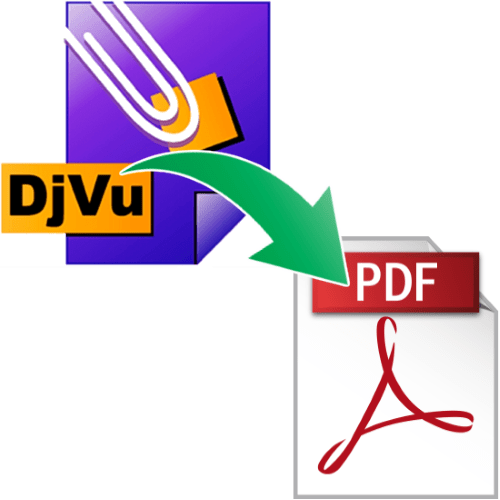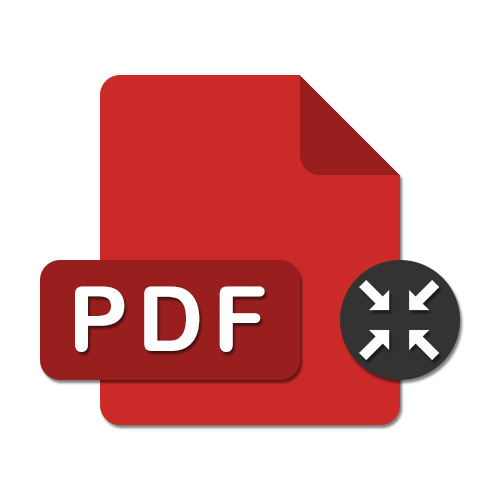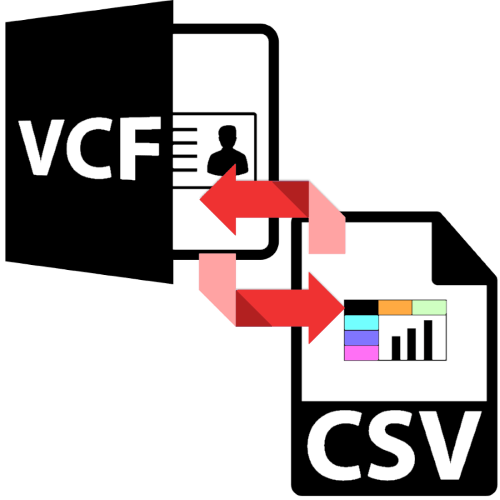Спосіб 1: WinDjView + Foxit Reader
Робота з документами DjVu
і
PDF
здійсненна за допомогою безлічі програмних інструментів, і серед них особливою популярністю користуються
WinDjView
для відкриття файлів першого із зазначених форматів і
Foxit Reader
для проведення різних операцій з другим. Задіявши окремі функції цих програм, можна дуже швидко вирішити і розглянуту нами задачу.
- Інсталюйте WinDjView і Foxit Reader на комп'ютер.
- Запустіть Віндежавю і відкрийте в ньому конвертований в PDF-формат DjVu-файл.
- Викличте меню " Файл»
і виберіть у ньому
" друк & 8230;»
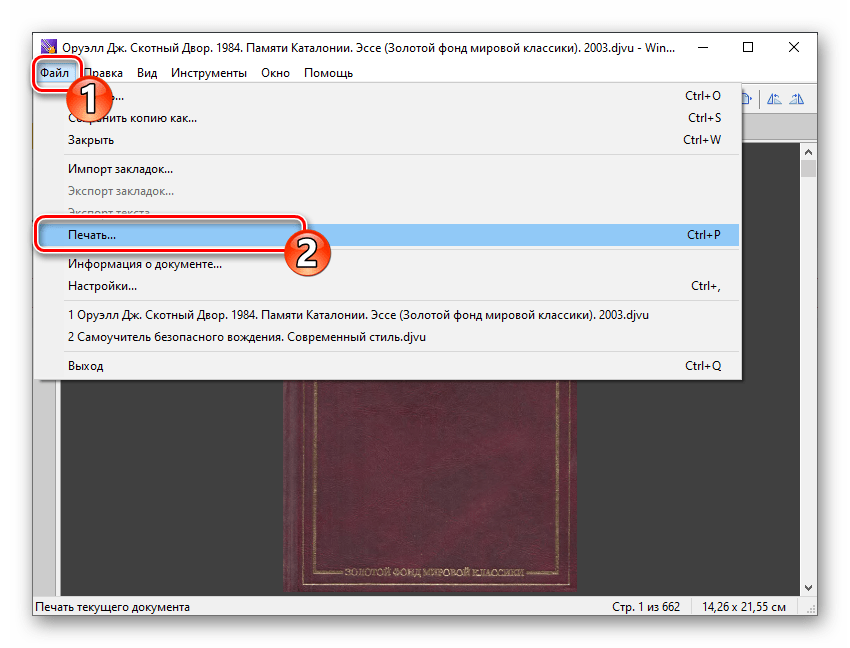
Або клікніть по значку «Принтер» у розташованій у верхній частині вікна WinDjView панелі інструментів.
- В області «Принтер»
діалогового вікна
«печатка»
розгорніть список
»Ім'я"
,
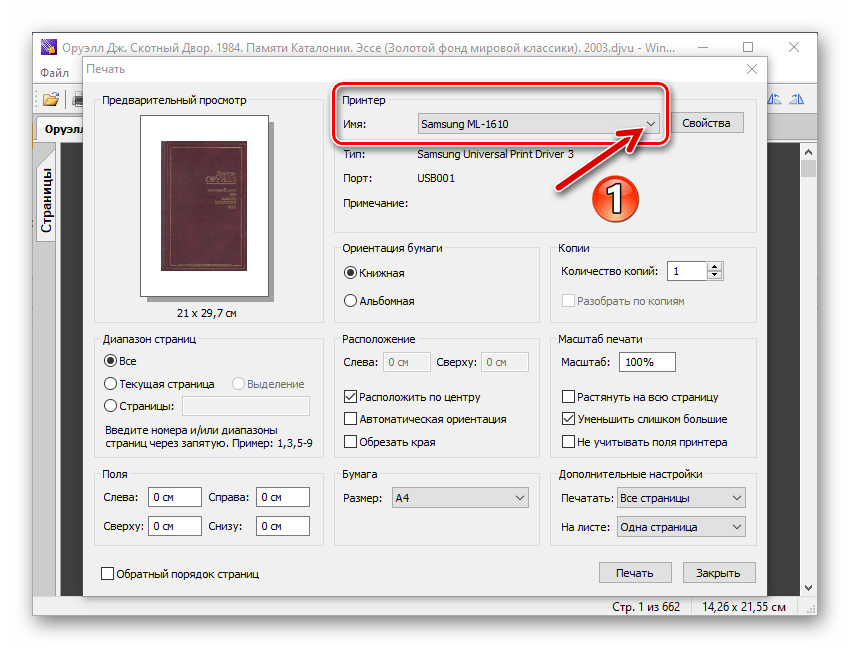
Клацніть по найменуванню «Foxit Reader PDF Printer» .
- Натисніть на кнопку «печатка» у нижньому правому куті вікна з налаштуваннями операції.
- Відкрийте папку, куди бажаєте зберегти конвертовану в PDF копію відкритого в Віндежавю документа, при необхідності надайте файлу нове ім'я. Для початку перетворення клікніть по кнопці " Зберегти» .
- Чекайте завершення процедури «друку» (по суті – конвертації в потрібний нам формат і збереження файлу).
- За результатом виконання вищевикладеного автоматично запуститься Фоксит рідер, що демонструє PDF-документ, який являє собою сконвертовану копію спочатку наявного у вас djvu-файлу.
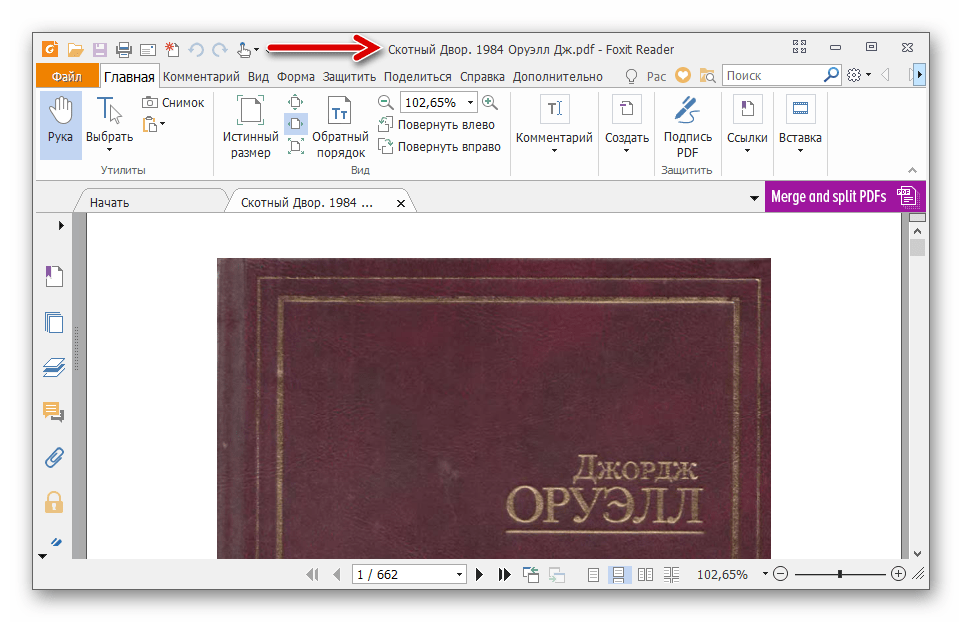
На цьому озвучена в заголовку статті завдання вважається вирішеною, отриманий файл ви завжди зможете знайти в каталозі, зазначеному при виконанні пункту №6 цієї Інструкції.
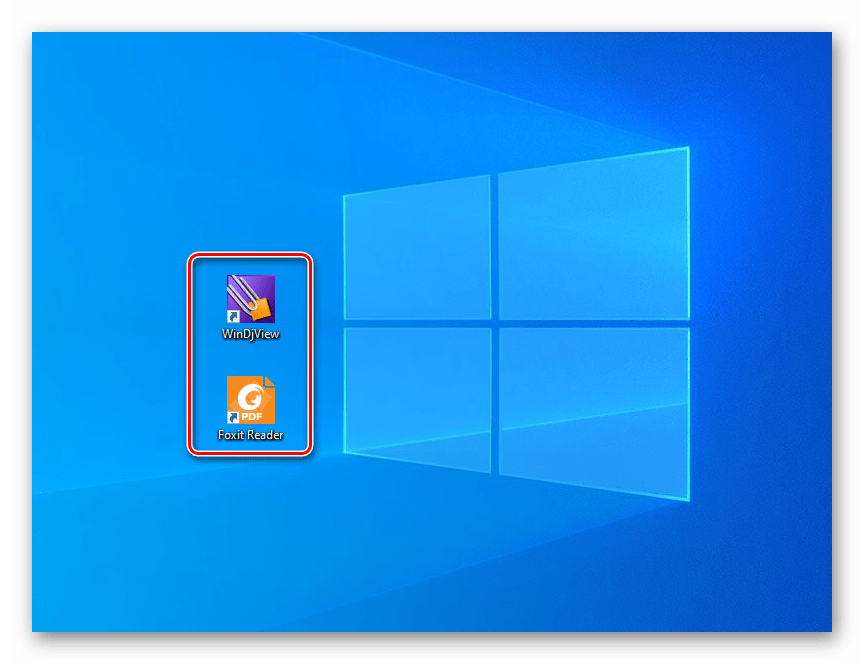
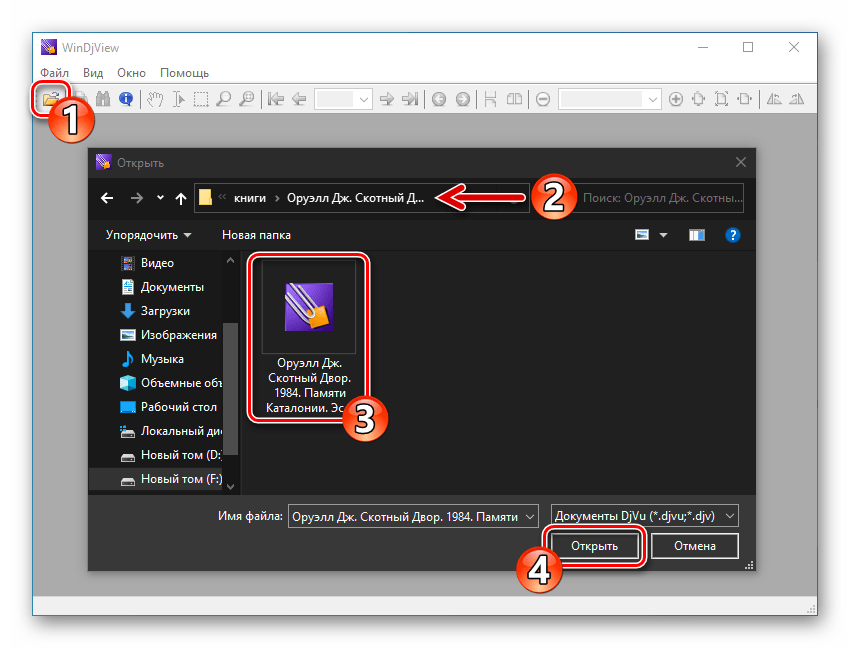
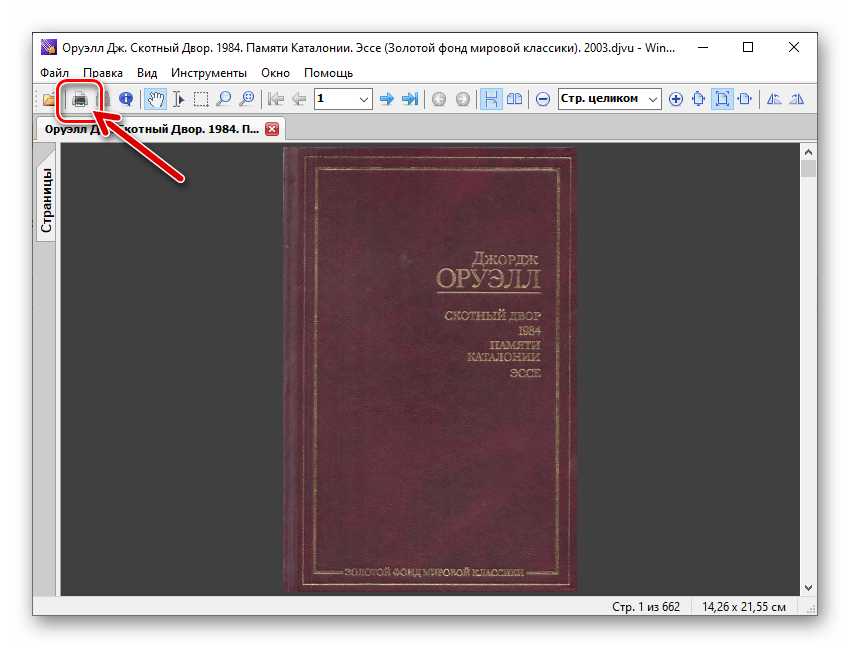
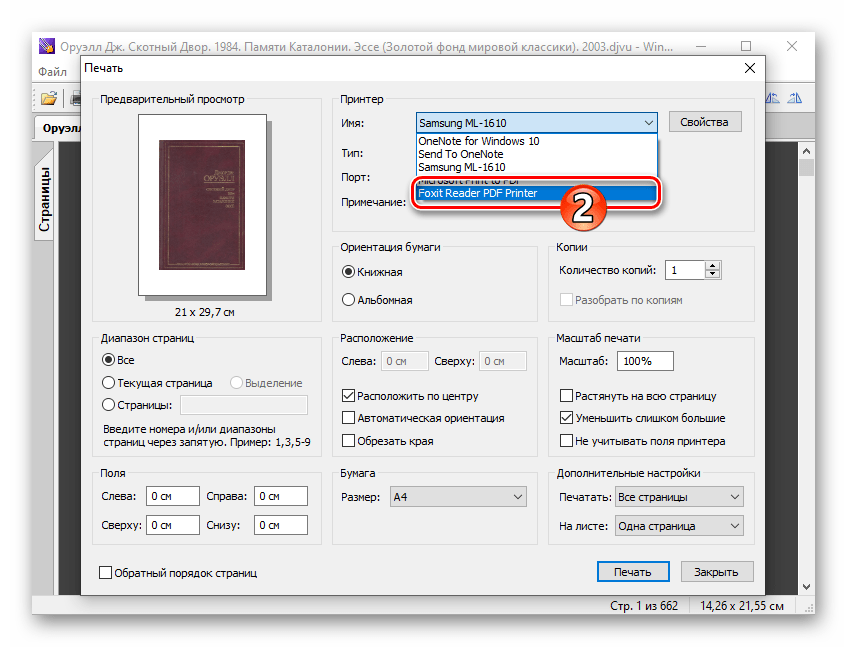
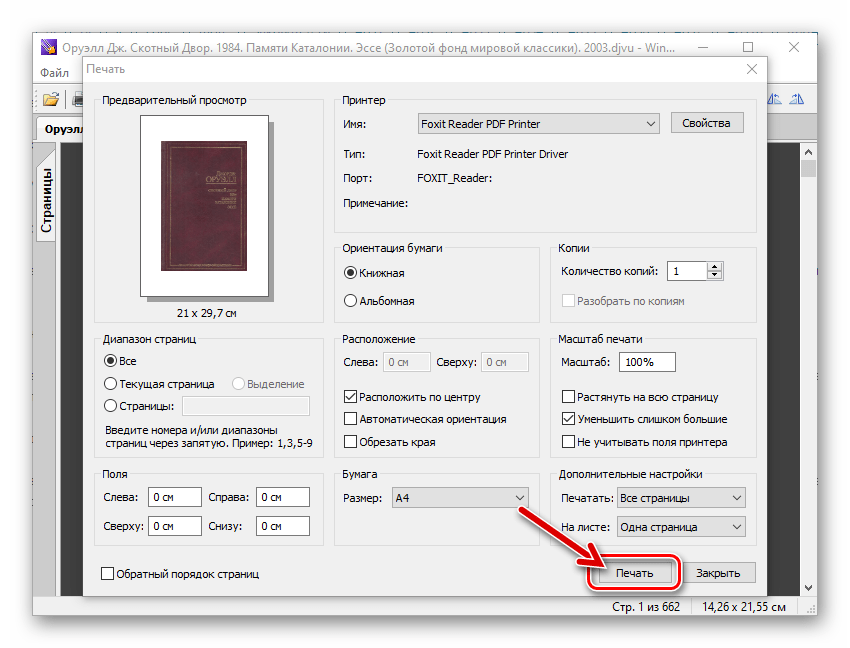
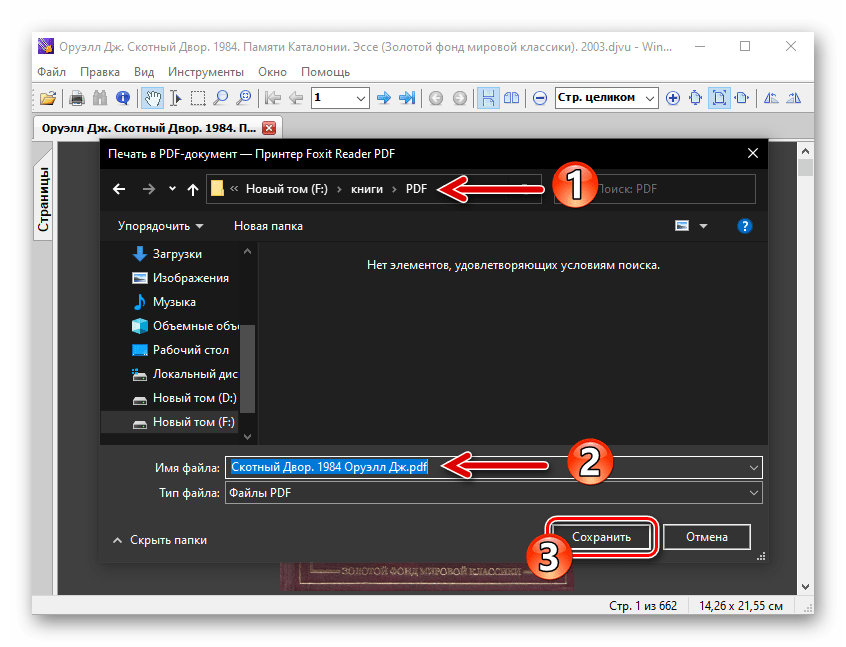
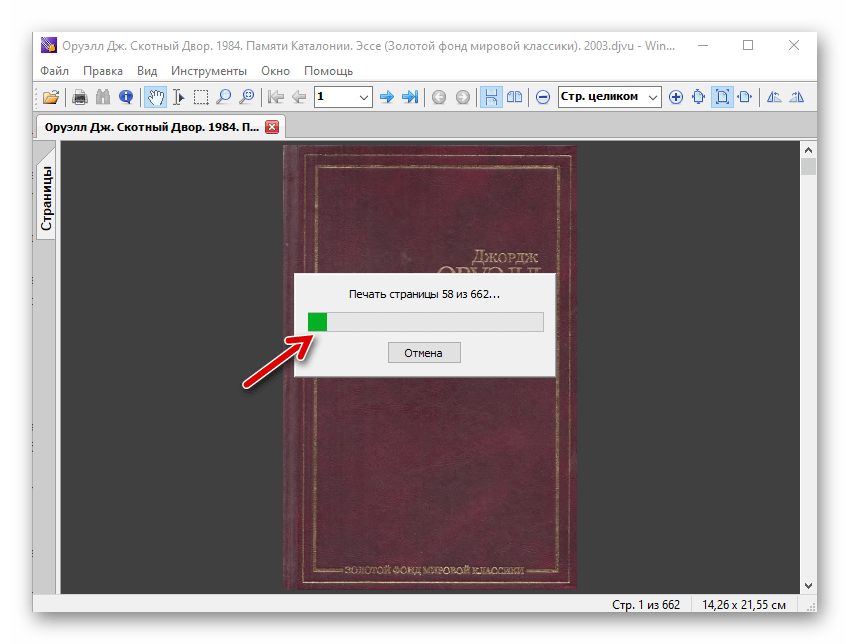
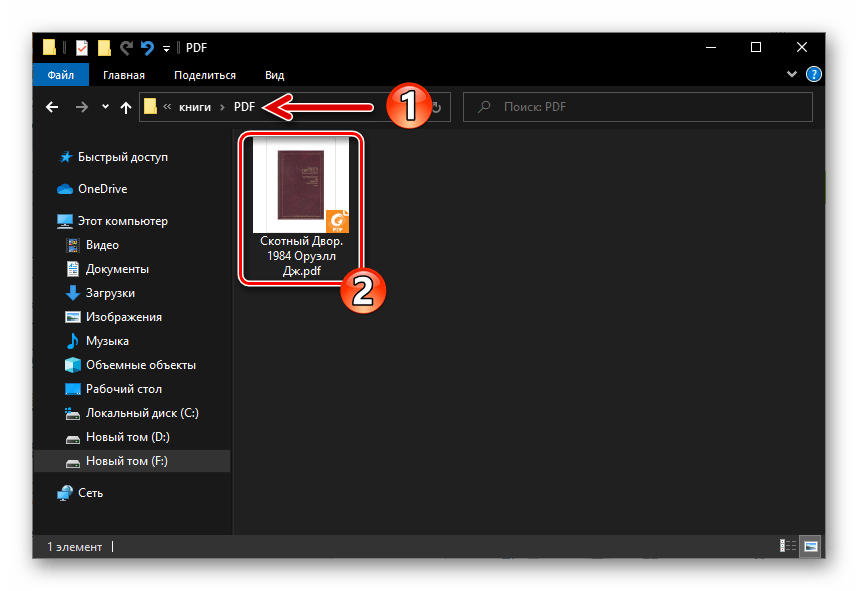
Спосіб 2: STDU Сonverter
В арсеналі засобів, пропонованих розробниками відомого засобу для перегляду документів різних типів STDU Viewer , є спеціалізована утиліта-конвертер, що дозволяє виконати перетворення DjVu в PDF буквально за пару кліків мишею.
Завантажити утиліту STDU Converter з офіційного сайту
- Перейдіть за посиланням вище та завантажте дистрибутив утиліти STDU Converter на диск ПК.
- Інсталюйте засіб, відкривши файл stduconverter.exe
,
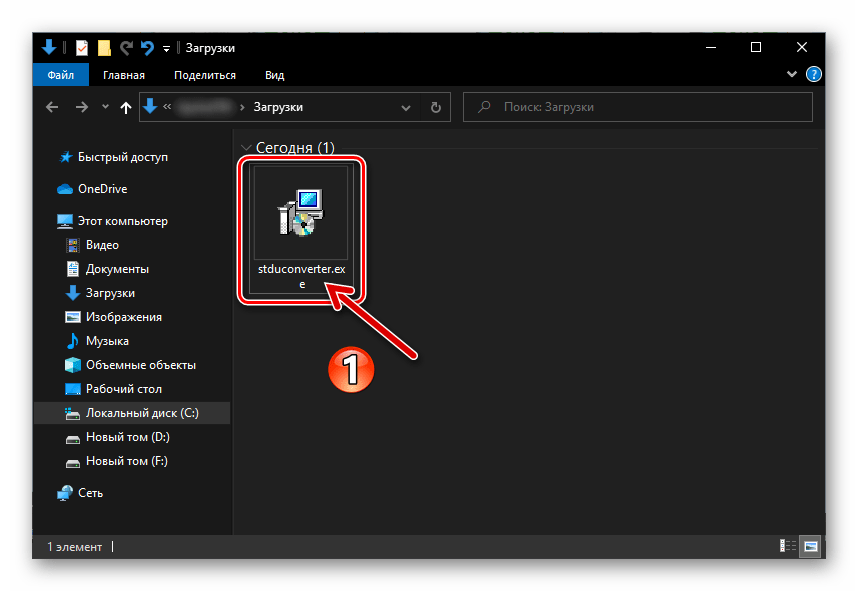
А потім слідуючи вказівкам майстра установки.
- Запустіть СТДУ Конвертер.
- Клікніть по кнопці «Browse» праворуч від поля «Source file:» .
- Перейдіть по шляху розташування djvu-файлу, який потрібно конвертувати в формат PDF, виділіть його і потім натисніть»відкрити" .
- При бажанні вибрати відмінний від файлу-джерела шлях збереження і / або ім'я створюваного ПДФ-документа, клікніть по кнопці «Browse»
праворуч від поля
«Destination PDF File:»
,
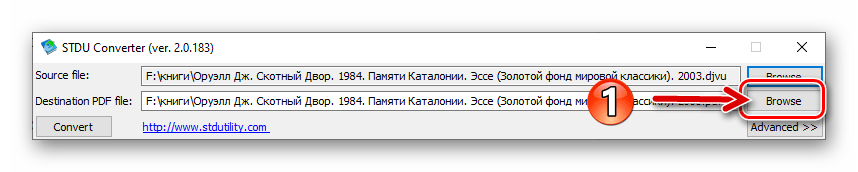
А потім виконайте потрібні операції і клацніть " Зберегти» .
- Якщо ви досить досвідчений користувач, можете скористатися викликається за допомогою натискання по кнопці «Advanced >>»
панель
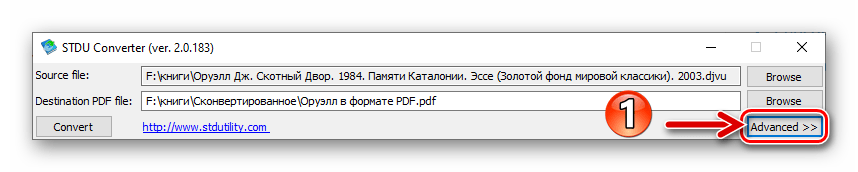
З метою визначення параметрів конвертації, а також присвоєння атрибутів майбутньому PDF-файлу.
- По готовності до початку перетворення файлу з одного формату в інший клікніть по кнопці «Convert» .
- Чекайте закінчення ініційованої операції – її тривалість в основному залежить від обсягу завантаженого в STDU Сonverter djvu-файлу.
- По завершенні конвертації з'явиться віконце з підтверджує успіх процедури повідомленням.
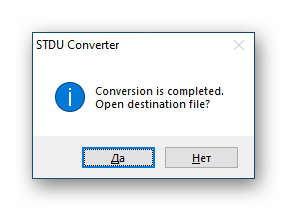
Клікніть в ньому «так» , якщо відразу ж хочете перейти до перегляду результату через зазначену в Windows за замовчуванням програму для роботи з PDF,
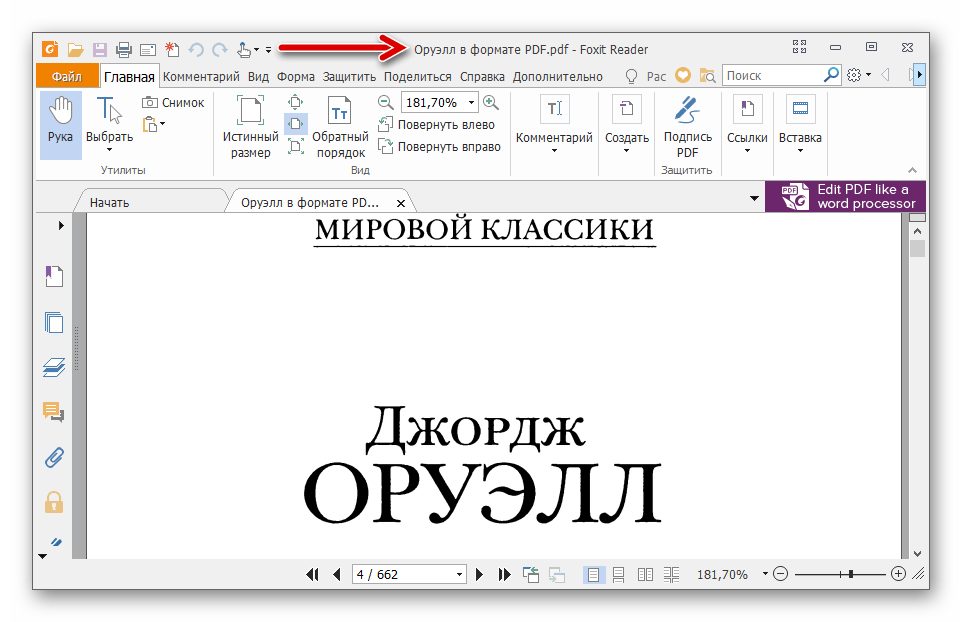
Або «ні» &8212; відкрити отриманий файл ви завжди зможете із зазначеного при виконанні кроку 6 цієї Інструкції каталогу на диску ПК.
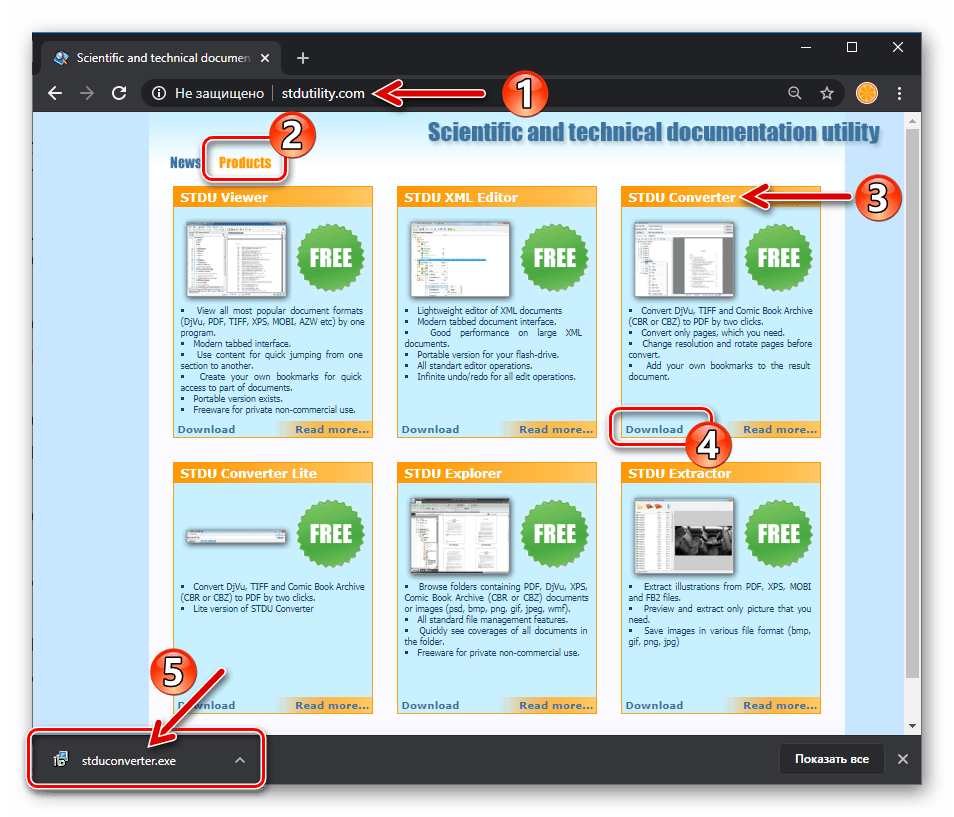
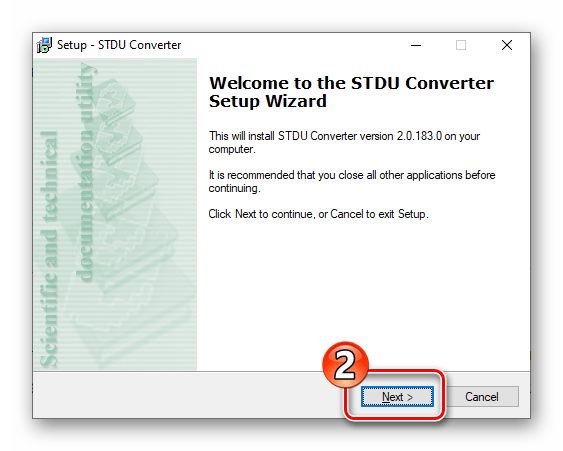

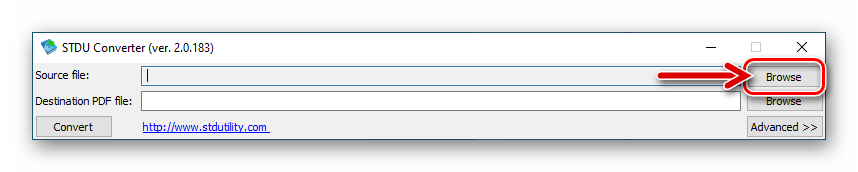
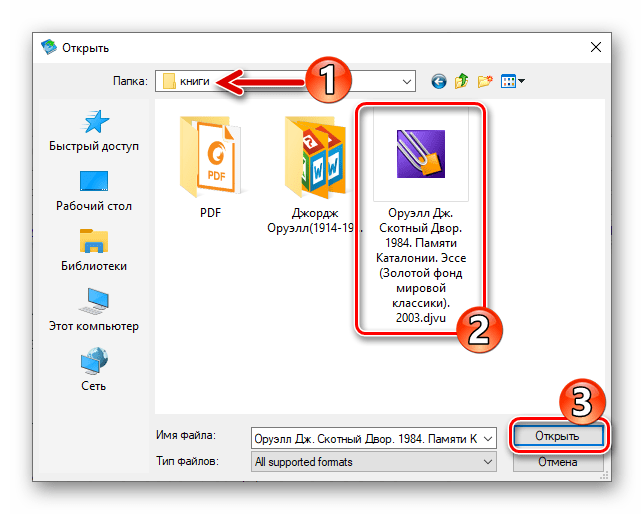
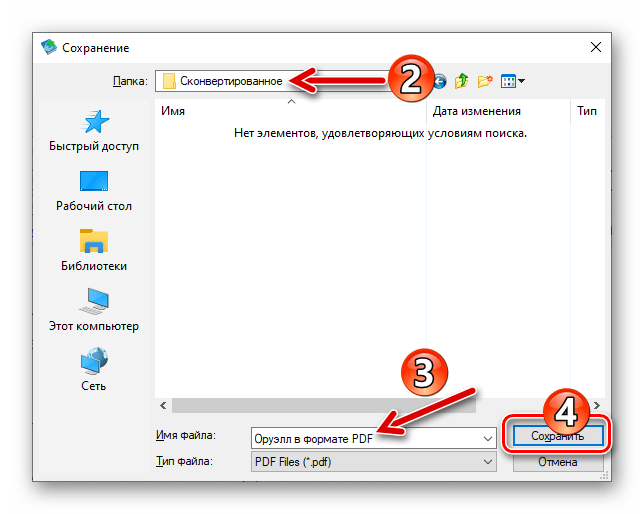
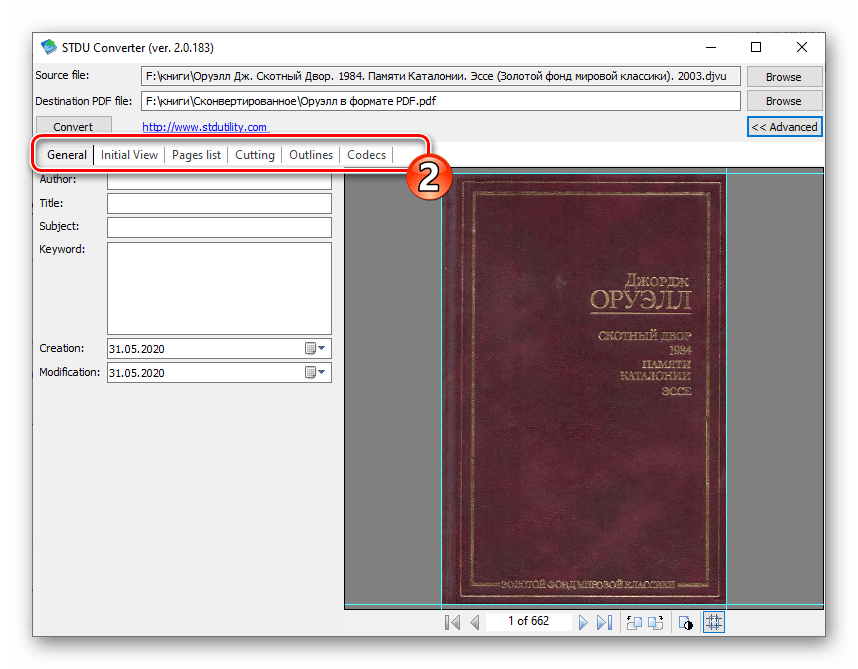

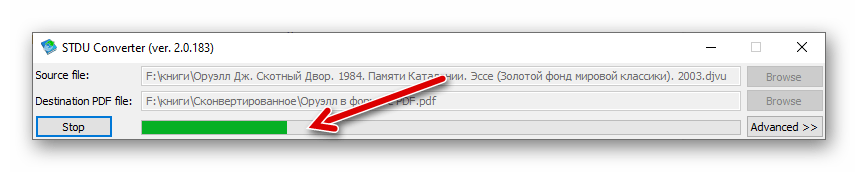
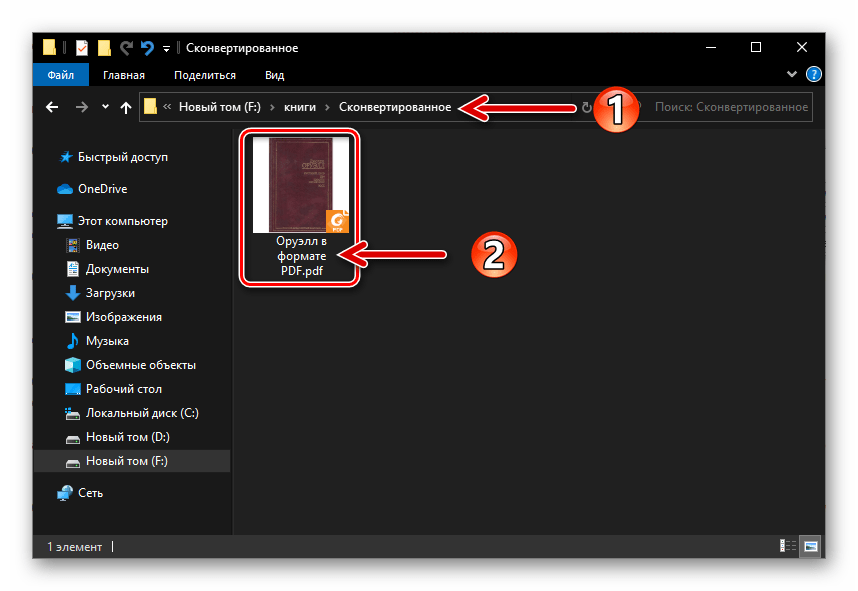
Далеко не завжди для вирішення даної задачі доцільні установка і використання спеціалізованого софта. Наприклад, коли конвертувати файл DjVu в PDF потрібно якомога швидше або перетворення документа з одного формату в інший необхідно здійснити одноразово, зручніше скористатися рекомендаціями автора доступною за наступним посиланням статті і одним із запропонованих в цьому матеріалі онлайн-сервісів:
Детальніше: перетворення DjVu в PDF онлайн